Program do sprawdzania temperatury CPU i GPU
Program do sprawdzania temperatury CPU może być wymagany w przypadku awarii komputera i błędy, awarie i „lag” – najprawdopodobniej – spowodowane przegrzaniem. Ponadto, zastosowanie tych narzędzi mogą być spowodowane sprawdzenia skuteczności systemu chłodzącego lub banalnej zainteresowań. Kilka narzędzi do monitorowania zostaną omówione w poniższym artykule.
AIDA64

Być może najbardziej popularny program do sprawdzenia temperatury procesora i grafiki. I są one dostępne nie tylko informacje można odczytać z dowolnego czujnika, który znajduje się wewnątrz jednostki systemowej lub laptopa. Generalnie media wiele dodatkowych funkcji, ale na razie skupi się tylko na tym. Uzyskać dane z pomiarów temperatury na dwa sposoby.
Pierwsza metoda
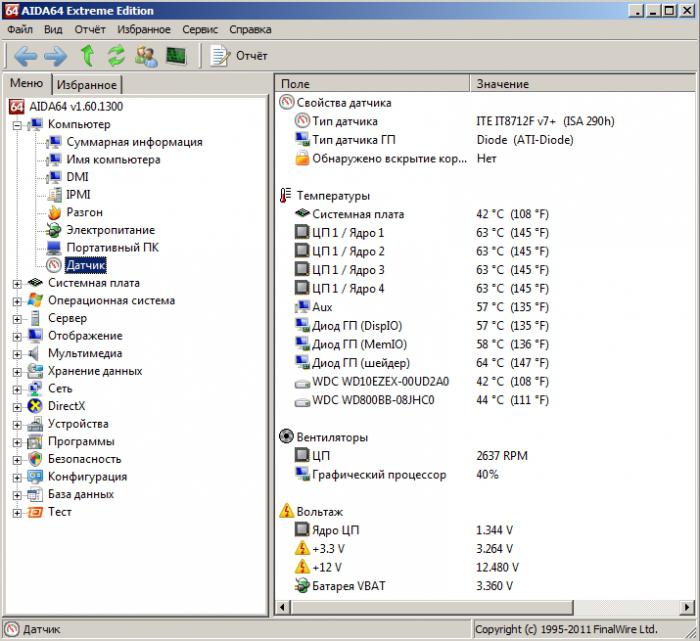
Aby zobaczyć temperaturę wszystkich składników systemu, uruchom aplikację. W lewej części okna zostaną umieszczone menu drzewa. Kliknij na znak „+” obok menu „Komputer”. wybierz „Sensor” z listy rozwijanej. Spójrzmy teraz na prawej stronie linii podziału. Tutaj widać dwa pola. Nazwa pierwszej – „Pole”. Pod tym napisem listę wszystkich urządzeń komputerowych. Drugi – "Value". Może wskazywać temperaturę, napięcie przyłożone do poszczególnych składników lub prędkości wentylatora.
Pierwsza metoda nie jest na zawsze, ponieważ program ma sprawdzić temperaturę procesora i karty graficznej pokaże użytkownikowi wartości uzyskane z czujników w danym czasie. Kreślenia nie jest dostępne w tym trybie. Trzeba będzie również monitorowanie przełącznika z innymi aplikacjami do AIDA64, co niewątpliwie znacznie odciąży z „żelaza”, a to z kolei spowoduje zmniejszenie zużycia energii, aw konsekwencji – na ciepło.
stress test
W przypadku, gdy podczas wykonywania prostych zadań PC działa bez zarzutu, ale podczas uruchamiania aplikacji high-end rozpocząć awarii, możliwe jest, aby sprawdzić komponenty do przegrzania przy dużych obciążeniach. Można to zrobić w AIDA64, klikając na ikonę, która wygląda jak na wykresie.
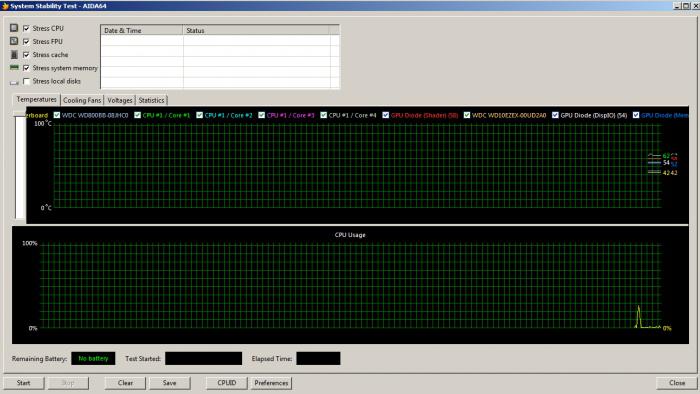
Po kliknięciu w oknie ekranu ze pojawi się wykres. aby sprawdzić temperaturę programu CPU daje im możliwość wykonywania ustawienia. Kliknąć na „Preferencje” (lub „Ustawienia”) przycisk. Zdali sobie sprawę, możliwość wyboru aktualizacji harmonogramów, ograniczenie minimalnych i maksymalnych wartości, które zostaną ustalone, aby określić, które czujniki zbierają dane i ustawienia koloru.
Po zakończeniu konfiguracji, należy zwrócić uwagę na lewy górny róg okna. Zawiera ona nazwy elementów, które będą testowane. W pobliżu każdej etykiecie znajduje się znacznik wyboru, co pozwala wyłączyć każdą kontrolę. Wskazane jest, aby usunąć zaznaczenie pola wyboru obok „stres dyski lokalne”, ponieważ jest prawdopodobne, że nawet najmniejsza wada doprowadzi do awarii dysku twardego, jeśli robisz to test wytrzymałości.
Wystarczy nacisnąć przycisk „Start”. Bądź ostrożny. Nie zostawiaj komputera przez dłuższy czas w trakcie inspekcji. Podczas pracy program stress test , aby sprawdzić temperaturę CPU załadować go jak najwięcej. Zakończyć procedurę, jeśli okaże się, że jeden lub więcej składników zbyt gorąco. Wysokie wartości temperatury – jest występowanie problemów związanych z chłodzeniem.
HWMonitor
HWMonitor jest znacznie łatwiejsze niż AIDA64. To nie ma nic więcej. Główna różnica, nie tylko w tym, ale także w tym, że to narzędzie jest całkowicie darmowe, chociaż mniej funkcjonalne.
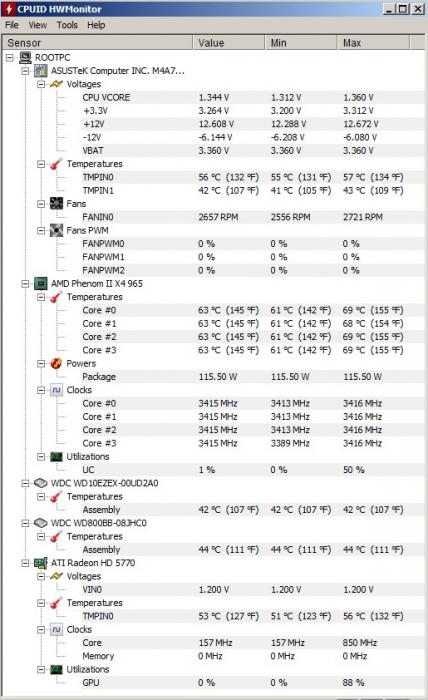
Instalacja narzędzie zajmuje mniej niż minutę. Po uruchomieniu programu, aby sprawdzić temperaturę procesora natychmiast otworzyć jego okno główne i jedyną, w której nie ma żadnych dodatkowych kart. Cała zawartość jest podzielona na cztery kolumny:
- Sensor – wskazanie czujnika, z którego są zrobione odczyty.
- Wartość – wartość w tym momencie. Temperatura może być określona w zależności od czujnika, częstotliwość, napięciem i liczbą obrotów na minutę (w przypadku wentylatorów ze zintegrowanym tachometru).
- Min – minimalna wartość zauważył.
- Max – maksymalna liczba wskaźników.
Co powinno być różnicy temperatur?
dzisiaj komputer – bardzo silny środek logicznej i matematycznej obróbki. Przekroczenie progu może zmniejszyć ogólną wydajność komputera, czy może całkowicie wyłączyć urządzenie. Po wybraniu i otwórz program, aby sprawdzić temperaturę procesora, Windows 7, sekunda po sekundzie użytkownik wysyła nowe dane, ale jakie wartości powinny być w urządzeniach systemowych, tak aby nadal działać w najlepszym bez usterki?
Muszę powiedzieć, że tutaj są podzielone na dwa obozy – niektórzy wolą skupić się na ogólnych zaleceń, drugi – o wartości krytycznych, które identyfikują się z producentem.
Dla procesora zalecana temperatura 45-50 ° i proste w 65 pod obciążeniem. Karta graficzna – do 55 i 80 odpowiednio.
Producent sam dla niektórych swoich modelach można określić temperaturę krytyczną przekraczającą te wytyczne. Na przykład, niektóre modele kart graficznych AMD może pracować stabilnie w temperaturze 90 stopni.
Lepiej poruszać się na coś pomiędzy. Jeśli program jest sprawdzenie laptopa CPU temperatura przedstawiają wartości większej niż zalecana, nie jest konieczna zmiana smaru pilnie cieplnej lub chłodniczej, możliwe jest, że to zachowanie na urządzeniu jest normalne. Tylko nie leń się, aby spojrzeć na stronie producenta.













